Corregir els ulls vermells a Photoshop CC

Aprèn com corregir els ulls vermells a Photoshop CC, una tècnica essencial per millorar les teves fotos i retrats.
Després d'haver afegit metadades a una imatge a Adobe Bridge CC, podeu aplicar-les fàcilment a més imatges creant una plantilla de metadades. En aquest exercici, apliqueu la plantilla de metadades de la imatge IMG_4088.JPG a altres imatges de la mateixa carpeta:
Assegureu-vos que IMG_4088.JPG estigui seleccionat a Adobe Bridge.
Trieu Eines → Crea una plantilla de metadades.
Apareix la finestra Crea una plantilla de metadades.
Al camp de text Nom de la plantilla (a la part superior), escriviu Fotos del joc.
A la finestra Crea una plantilla de metadades, podeu triar la informació que voleu incorporar a una plantilla. En aquest exercici, trieu informació que ja existeix al fitxer seleccionat o podeu afegir o editar informació en aquest punt.
Seleccioneu les caselles de selecció a l'esquerra de les categories següents: Creador, Creador, Descripció, Paraules clau i Data de creació i, a continuació, feu clic a Desa.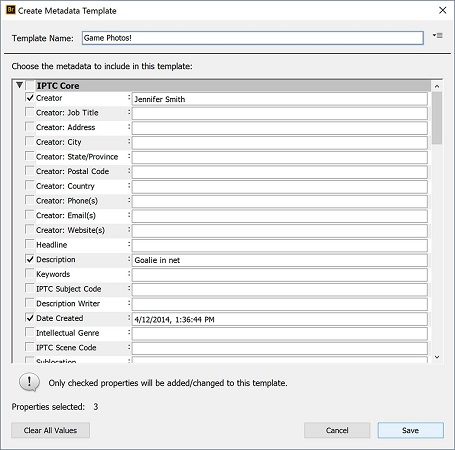
Seleccioneu un fitxer i comproveu la informació que voleu desar en una plantilla de metadades.
Acabeu de desar una plantilla. A continuació, ho apliqueu a les altres dues imatges d'hoquei d'aquesta carpeta.
Seleccioneu la imatge IMG_4087.JPG, manteniu premuda la tecla Ctrl (Windows) o Command (Mac) i seleccioneu la imatge IMG_4083.JPG.
Les dues imatges estan seleccionades.
Trieu Eines → Afegeix metadades i seleccioneu Fotos del joc. Tingueu en compte que també podeu triar Reemplaça metadades si voleu eliminar les metadades existents.
Ara s'han aplicat les mateixes metadades a totes les imatges alhora.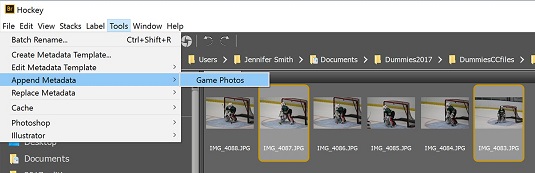
Trieu la plantilla de metadades que voleu utilitzar per afegir metadades a una imatge o imatges.
Aprèn com corregir els ulls vermells a Photoshop CC, una tècnica essencial per millorar les teves fotos i retrats.
Obteniu informació sobre com aplicar la transparència als gràfics SVG a Illustrator. Descobriu com publicar SVG amb fons transparents i aplicar efectes de transparència.
Després d'haver importat les vostres imatges a Adobe XD, no teniu gaire control d'edició, però podeu canviar la mida i girar les imatges com ho faríeu amb qualsevol altra forma. També podeu arrodonir fàcilment les cantonades d'una imatge importada mitjançant els ginys de cantonada. Enmascarar les vostres imatges Definint una forma tancada […]
Igual que a Adobe Illustrator, les taules de treball de Photoshop ofereixen la capacitat de crear pàgines o pantalles separades dins d'un sol document. Això pot ser especialment útil si esteu creant pantalles per a una aplicació mòbil o un petit fulletó. Podeu pensar en una taula de treball com un tipus especial de grup de capes creat mitjançant el tauler Capes. La seva […]
Moltes de les eines que trobeu al tauler Eines d'InDesign s'utilitzen per dibuixar línies i formes en una pàgina, de manera que teniu diverses maneres diferents de crear dibuixos interessants per a les vostres publicacions. Podeu crear qualsevol cosa, des de formes bàsiques fins a dibuixos complexos dins d'InDesign, en lloc d'haver d'utilitzar un programa de dibuix com […]
Embolicar text a Adobe Illustrator CC no és el mateix que embolicar un regal: és més fàcil! Un embolcall de text obliga el text a embolicar-se al voltant d'un gràfic, tal com es mostra en aquesta figura. Aquesta característica pot afegir una mica de creativitat a qualsevol peça. El gràfic obliga el text a envoltar-lo. Primer, crea […]
Quan dissenyeu a Adobe Illustrator CC, sovint necessiteu una forma per tenir una mida exacta (per exemple, 2 x 3 polzades). Després de crear una forma, la millor manera de canviar-la a les mesures exactes és utilitzar el tauler Transformació, que es mostra en aquesta figura. Seleccioneu l'objecte i, a continuació, trieu Finestra→Transforma a […]
Podeu utilitzar InDesign per crear i modificar gràfics de codi QR. Els codis QR són una forma de codi de barres que pot emmagatzemar informació com ara paraules, números, URL o altres formes de dades. L'usuari escaneja el codi QR amb la seva càmera i el programari en un dispositiu, com ara un telèfon intel·ligent, i el programari fa servir […]
Quan tingueu text al vostre projecte Adobe XD, podeu començar a canviar les propietats del text. Aquestes propietats inclouen Família de tipus de lletra, Mida del tipus de lletra, Pes del tipus de lletra, Alineació, Espaiat entre caràcters (interlineat i seguiment), Interlineat (interlineat), Farciment, Vora (traç), Ombra (ombra vertical) i Desenfocament de fons. Per tant, revisem com s'apliquen aquestes propietats. Sobre la llegibilitat i el tipus de lletra […]
Pot ser que hi hagi un moment en què necessitis una foto nova per semblar antiga. Photoshop CS6 t'ha cobert. La fotografia en blanc i negre és un fenomen més nou del que podríeu pensar. Els daguerrotips i altres fotografies primerenques sovint tenien un to marró o blavós. Podeu crear les vostres pròpies obres mestres en tons sèpia. Les imatges tonificades poden crear […]







